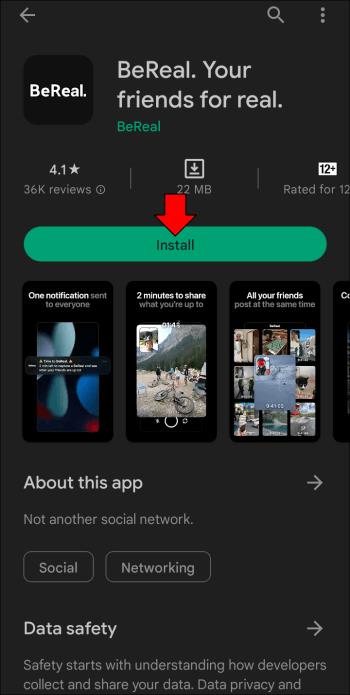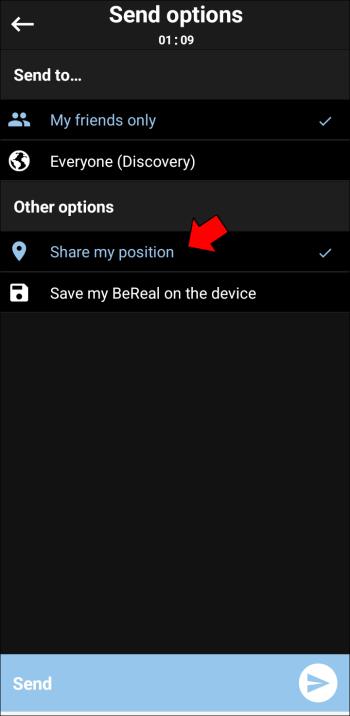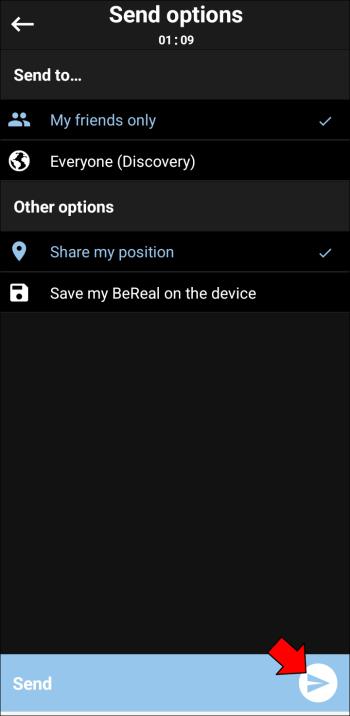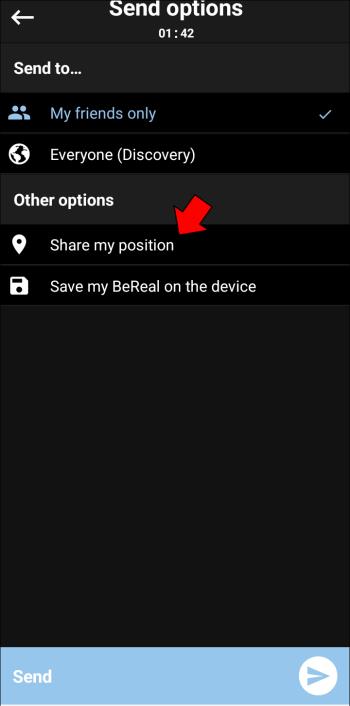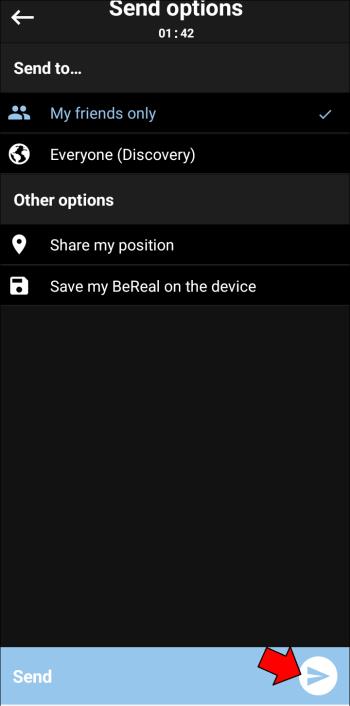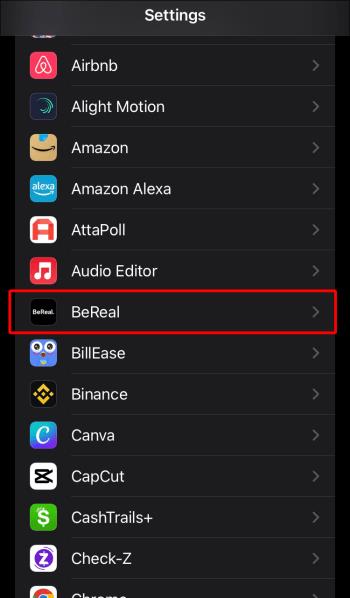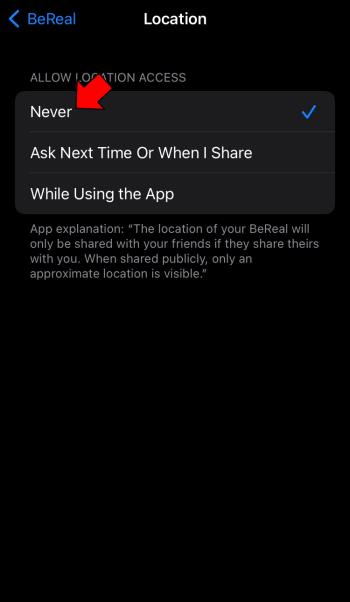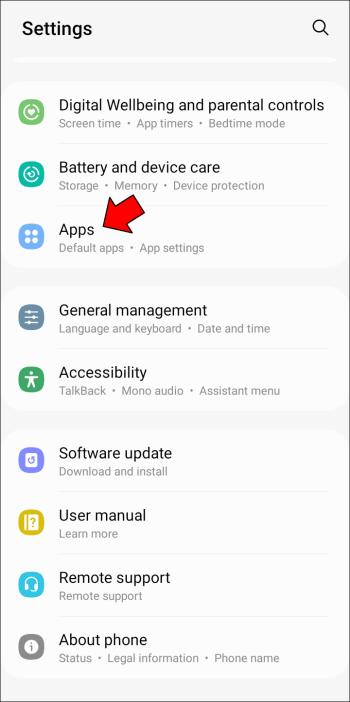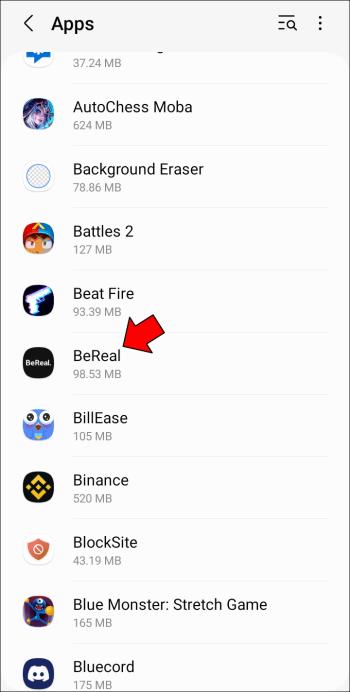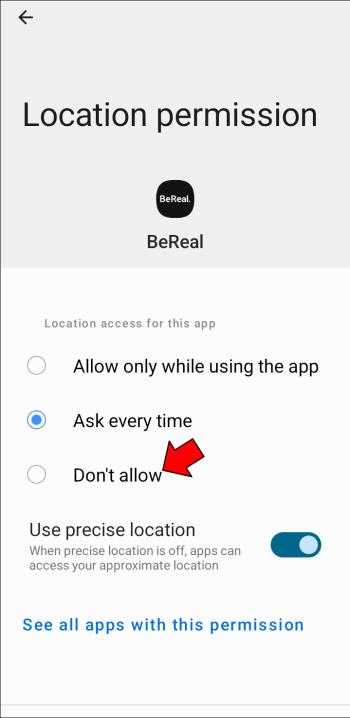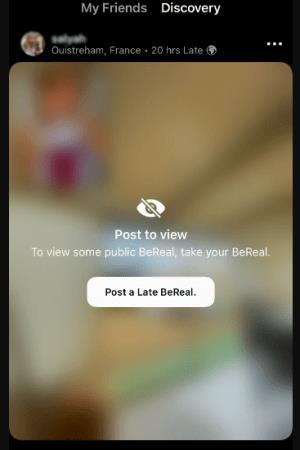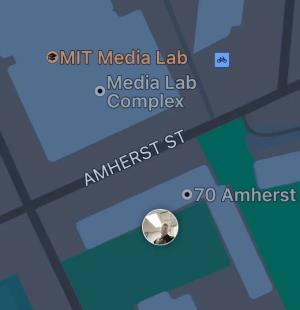Η BeReal βρίσκεται στην κορυφή των διαγραμμάτων εφαρμογών τον τελευταίο καιρό και δεν είναι περίεργο. Μας δίνει έναν νέο τρόπο να παραμείνουμε σε επαφή με αυθεντικές αναρτήσεις σε πραγματικό χρόνο. Ένα πράγμα που μπορεί να προσθέσει άλλη διάσταση στις καταχωρίσεις σας στο BeReal είναι η επισύναψη της τοποθεσίας σας στην εικόνα σας.

Εάν είστε νέος στο BeReal και αναρωτιέστε πώς λειτουργεί αυτή η δυνατότητα, βρίσκεστε στο σωστό μέρος. Διαβάστε παρακάτω για να μάθετε πώς μπορείτε να ενεργοποιήσετε την τοποθεσία σας στο BeReal.
Πώς να ενεργοποιήσετε την τοποθεσία σας στο BeReal
Το BeReal έχει να κάνει με το να δείχνεις τον αληθινό σου εαυτό. Με κάθε ανάρτηση της BeReal, μπορείτε να δείχνετε στους φίλους και τους γνωστούς σας τι ασχολείστε ανά πάσα στιγμή.
Εάν χρησιμοποιείτε αυτήν την εφαρμογή για να διατηρείτε επαφή με τους στενότερους φίλους και συγγενείς σας, η σύνδεση της τοποθεσίας σας στο BeReal μπορεί να είναι μια καλή ιδέα. Οι φίλοι σας δεν θα χρειαστεί να μαζέψουν το μυαλό τους προσπαθώντας να καταλάβουν πού βρίσκεστε. Θα έχετε επίσης μια καλή εικόνα των μερών που έχετε επισκεφτεί ελέγχοντας τις BeReal Memories σας.
Μπορείτε να προσθέσετε την τοποθεσία σας στο BeReals διασφαλίζοντας ότι αυτή η επιλογή είναι ενεργοποιημένη κάθε φορά που δημοσιεύετε. Εδώ θα το βρείτε στην εφαρμογή.
- Εάν είστε νέοι στην εφαρμογή, κατεβάστε το BeReal για τη συσκευή σας Android ή iOS και δημιουργήστε έναν λογαριασμό. Θα λάβετε αμέσως μια ειδοποίηση για να πάρετε το πρώτο σας BeReal.
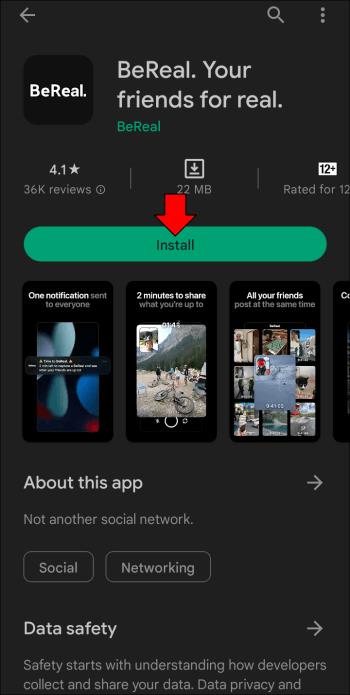
- Πάρτε ένα BeReal πατώντας την ειδοποίηση.

- Τραβήξτε μια φωτογραφία με την μπροστινή και την πίσω κάμερα.

- Μόλις οι φωτογραφίες σας είναι έτοιμες, θα δείτε μια προεπισκόπηση του BeReal σας. Μερικές επιλογές θα εμφανιστούν στο κάτω μέρος της οθόνης, μία από αυτές είναι η κοινή χρήση τοποθεσίας.

- Εάν το εικονίδιο τοποθεσίας είναι διαγραμμένο, ενεργοποιήστε την τοποθεσία σας πατώντας το κουμπί και επιλέγοντας "Τοποθεσία ενεργή".
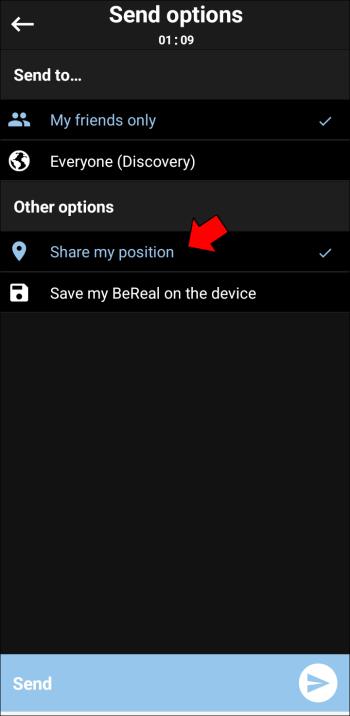
- Πατήστε το κουμπί «Αποστολή» και το BeReal σας, που περιέχει την τοποθεσία σας, βρίσκεται τώρα στις ροές των φίλων σας.
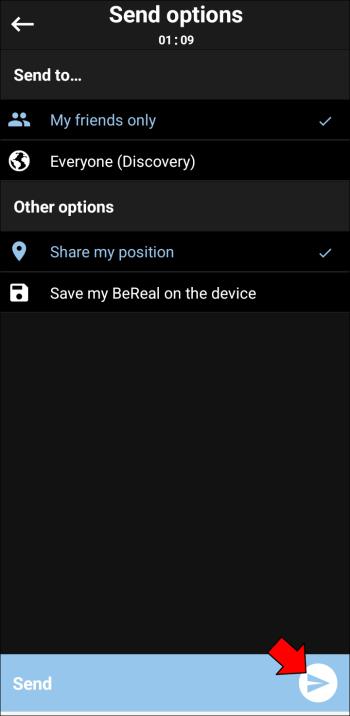
Πώς να απενεργοποιήσετε την τοποθεσία σας στο BeReal
Μπορείτε να μοιραστείτε τα BeReal μόνο με τους στενούς σας γνωστούς ή να τα δημοσιεύσετε στη ροή Discover όπου θα μπορούν να τα δουν άλλοι χρήστες του BeReal. Αν θέλετε να κάνετε την τελευταία επιλογή, ίσως θέλετε να απενεργοποιήσετε την τοποθεσία σας για την ανάρτησή σας, για λόγους ασφαλείας. Ευτυχώς, η απενεργοποίηση της τοποθεσίας σας είναι εξίσου απλή με την ενεργοποίησή της. Εδώ είναι τα βήματα.
- Δημιουργήστε ένα νέο BeReal πατώντας την ειδοποίηση που σας στέλνει η εφαρμογή ή ανοίγοντας το BeReal και πατώντας «Δημοσίευση αργοπορημένης BeReal».

- Τραβήξτε μια φωτογραφία με την πλάτη σας και μετά τις μπροστινές κάμερες.

- Στην οθόνη προεπισκόπησης, βρείτε το κουμπί τοποθεσίας στο κάτω μέρος.

- Εάν το εικονίδιο είναι διαγραμμένο, η τοποθεσία σας είναι ήδη απενεργοποιημένη. Εάν βλέπετε ένα κανονικό εικονίδιο βέλους, πατήστε το κουμπί και επιλέξτε "Τοποθεσία απενεργοποιημένη".
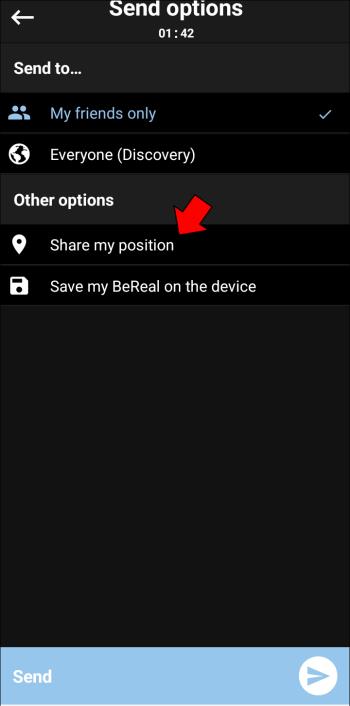
- Πατήστε "Αποστολή" για να δημοσιεύσετε το BeReal σας.
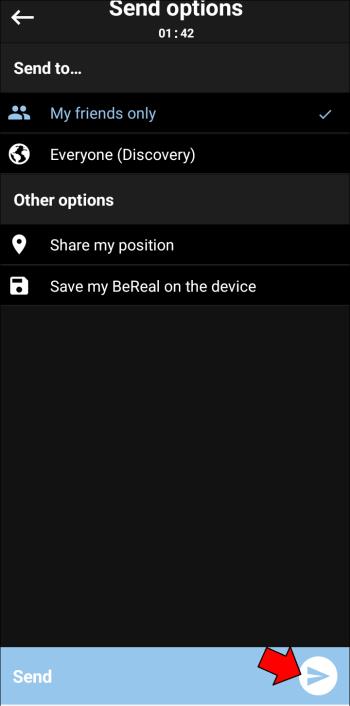
Εάν δεν θέλετε η εφαρμογή να έχει καθόλου πρόσβαση στην τοποθεσία σας, μπορείτε επίσης να καταργήσετε αυτήν την άδεια μέσω των ρυθμίσεων της συσκευής σας.
Ακολουθήστε αυτά τα βήματα σε ένα iPhone.
- Ανοίξτε τις Ρυθμίσεις σας και αναζητήστε το BeReal.

- Επιλέξτε BeReal από τη λίστα για να δείτε τις ρυθμίσεις της εφαρμογής.
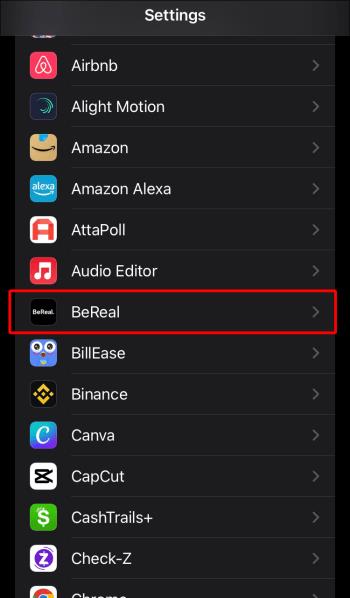
- Στην περιοχή "Τοποθεσία", επιλέξτε "Ποτέ".
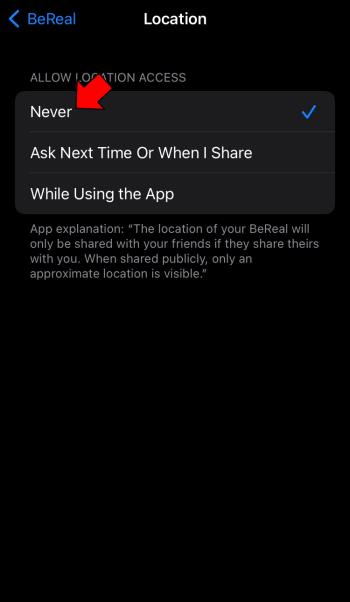
Εάν διαθέτετε συσκευή Android, απενεργοποιήστε την πρόσβαση τοποθεσίας με τον ακόλουθο τρόπο.
- Μεταβείτε στις Ρυθμίσεις σας και μετά στις Εφαρμογές.
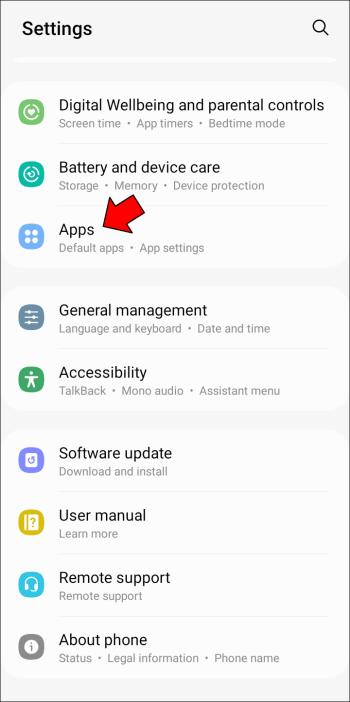
- Βρείτε το BeReal στη λίστα εφαρμογών σας.
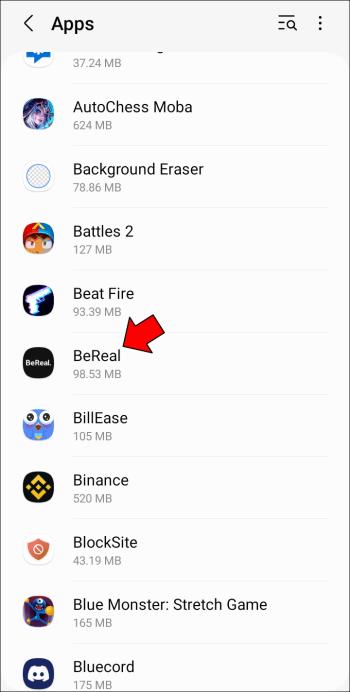
- Στην ενότητα "Άδειες", βεβαιωθείτε ότι η "Τοποθεσία" είναι απενεργοποιημένη.
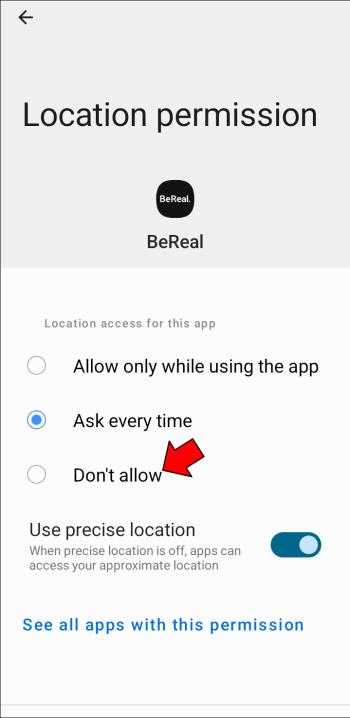
Τώρα δεν θα χρειάζεται να ανησυχείτε μήπως προσθέσετε κατά λάθος την τοποθεσία σας σε μια ανάρτηση BeReal.
FAQ
Μπορώ να ενεργοποιήσω ή να απενεργοποιήσω την τοποθεσία για όλα τα BeReals;
Τη στιγμή της σύνταξης αυτού του άρθρου, το BeReal δεν έχει ακόμη επιλογή στις ρυθμίσεις του να ενεργοποιεί ή να απενεργοποιεί την τοποθεσία για όλες τις αναρτήσεις. Θα πρέπει να θυμάστε να κάνετε αυτό το επιπλέον βήμα κάθε φορά που στέλνετε ένα BeReal ή να καταργείτε την πρόσβαση στην τοποθεσία εξ ολοκλήρου μέσω των ρυθμίσεων του τηλεφώνου σας. Η εφαρμογή είναι ακόμα αρκετά νέα, επομένως αυτό μπορεί να αλλάξει στο μέλλον.
Πώς μπορώ να δω την τοποθεσία του BeReal κάποιου άλλου;
Είστε περίεργοι που ο φίλος σας έπιασε το BeReal του; Δείτε αν επισύναψαν την τοποθεσία τους με τον ακόλουθο τρόπο.
1. Εντοπίστε την ανάρτηση που θέλετε να ελέγξετε.
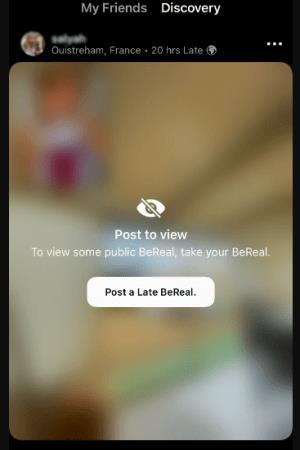
2. Πατήστε τις τρεις τελείες στην επάνω δεξιά γωνία.

3. Εάν ήταν ενεργοποιημένη η κοινή χρήση τοποθεσίας, ένας χάρτης θα εμφανίσει το μέρος όπου τραβήχτηκε το BeReal. Κάντε μεγέθυνση στο χάρτη για να βρείτε μια πιο ακριβή τοποθεσία.
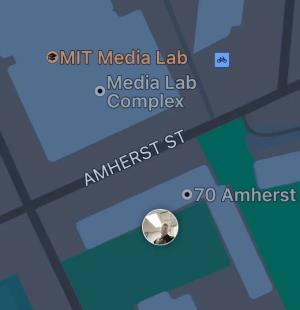
Μπορώ να αφαιρέσω την τοποθεσία μου από ένα BeReal;
Δεν υπάρχει πολλή επεξεργασία που μπορείτε να κάνετε στο BeReal σας. Δεν θα μπορείτε να αφαιρέσετε την τοποθεσία της εικόνας σας μετά τη δημοσίευσή της. Εάν εξακολουθείτε να χρειάζεται να αποκρύψετε αυτήν την πληροφορία, θα πρέπει να διαγράψετε εντελώς την καταχώριση.
Να είστε αληθινοί με το BeReal
Στην εποχή των υπερβολικά επεξεργασμένων εικόνων, το BeReal είναι σαν μια ανάσα φρέσκου αέρα. Μπορείτε να είστε ο αυθεντικός εαυτός σας σε αυτήν την εφαρμογή, αλλά εξακολουθείτε να είστε εσείς που αποφασίζετε πόσο από τη ζωή σας μοιράζεστε. Ενεργοποιήστε ή απενεργοποιήστε την τοποθεσία σας όταν δημοσιεύετε ένα BeReal, ανάλογα με τις προτιμήσεις σας. Οι παραπάνω οδηγίες θα σας βοηθήσουν.
Έχετε δημιουργήσει ακόμα λογαριασμό BeReal; Προτιμάτε να κοινοποιείτε την τοποθεσία σας ή θα προτιμούσατε να την κρατήσετε ιδιωτική; Ενημερώστε μας στην παρακάτω ενότητα σχολίων.